 tutoriels informatiques
tutoriels informatiques
 Navigateur
Navigateur
 Comment importer des signets à partir d'autres navigateurs par UC Browser_How pour importer des données de signet par UC Browser
Comment importer des signets à partir d'autres navigateurs par UC Browser_How pour importer des données de signet par UC Browser
Comment importer des signets à partir d'autres navigateurs par UC Browser_How pour importer des données de signet par UC Browser
Vous pouvez migrer des signets à partir d'autres navigateurs via la fonction d'importation du navigateur UC: sélectionnez d'abord "Importer des signets" et autoriser les données de lecture; 2. Support Manuel Importation à partir des fichiers HTML. Vous devez d'abord exporter les signets vers HTML dans le navigateur source et sélectionner l'importation du fichier; 3. Vous pouvez également transférer via le service cloud, activer la synchronisation cloud et extraire les données de signet dans le navigateur UC pour terminer la migration.

Si vous souhaitez migrer des signets des autres navigateurs vers le navigateur UC pour un accès rapide aux sites Web courants dans de nouveaux appareils ou applications, vous pouvez implémenter la migration de données via des fonctions d'exportation et d'importation. Voici les étapes de fonctionnement spécifiques:
Cet article fonctionne: Xiaomi 14, Android 14
1. Fonction "Importer Bookmark" via UC Browser
Le navigateur UC prend en charge l'importation de données de signets directement à partir du navigateur installé du système, à condition que le navigateur cible ait été reconnu par le système et autorisé à partager des données.
1. Ouvrez le navigateur UC et cliquez sur l'icône [Bookmark] en bas pour entrer la page de gestion des signets.
2. Cliquez sur [plus] (trois icônes de points) dans le coin supérieur droit et sélectionnez l'option [Importer Bookmark] .
3. Sélectionnez le nom du navigateur que vous souhaitez importer dans la liste contextuelle, tels que Chrome, Edge, etc.
4. Confirmez la demande d'autorisation et permettez au navigateur UC de lire les données de signet du navigateur sélectionné.
5. Attendez que le système termine automatiquement l'importation. Une fois terminé, vous pouvez afficher les entrées ajoutées dans la liste des signets.
2. Importer manuellement via les fichiers HTML
Certains navigateurs prennent en charge l'exportation de signets sous forme de fichiers HTML, qui peuvent être reconnus et importés dans les navigateurs UC, et conviennent aux navigateurs multiplateformes ou connectés directs.
1. Trouvez la fonction [Bookmark d'exportation] dans le navigateur source, qui est généralement situé dans le gestionnaire de signets et enregistré en tant que fichier de format HTML.
2. Copiez le fichier HTML généré dans tout répertoire accessible stocké dans votre téléphone.
3. Ouvrez le navigateur UC, entrez la page Bookmark et cliquez sur le bouton [More] dans le coin supérieur droit.
4. Sélectionnez [Importer Bookmark] , puis sélectionnez l'option [Importer dans le fichier HTML] .
5. Parcourez le stockage du téléphone mobile, recherchez et sélectionnez le fichier HTML précédemment enregistré.
6. Après que le système analyse le contenu du fichier, le signet sera automatiquement ajouté à la liste des signets actuelle.
3. Transfert synchrone via les services cloud
Si le navigateur source et le navigateur UC prennent en charge le même service cloud (tel que Huawei Cloud et Xiaomi Cloud), la migration des signets peut être réalisée via Cloud Transit.
1. Activer la synchronisation du cloud sur l'appareil où se trouve le navigateur d'origine et assurez-vous que le signet a été téléchargé sur le cloud.
2. Connectez-vous à un autre appareil sous le même compte Cloud et installez le navigateur UC.
3. Recherchez les options [Sync Data] ou [Cloud Sync] dans les paramètres du navigateur UC.
4. Sélectionnez le type de synchronisation comme "signet", et le système tirera automatiquement les données de signets stockées dans le cloud.
5. Confirmez que les données sont entièrement affichées dans la barre des signets, indiquant que l'importation est réussie.
Ce qui précède est le contenu détaillé de. pour plus d'informations, suivez d'autres articles connexes sur le site Web de PHP en chinois!

Outils d'IA chauds

Undress AI Tool
Images de déshabillage gratuites

Undresser.AI Undress
Application basée sur l'IA pour créer des photos de nu réalistes

AI Clothes Remover
Outil d'IA en ligne pour supprimer les vêtements des photos.

Stock Market GPT
Recherche d'investissement basée sur l'IA pour des décisions plus intelligentes

Article chaud

Outils chauds

Bloc-notes++7.3.1
Éditeur de code facile à utiliser et gratuit

SublimeText3 version chinoise
Version chinoise, très simple à utiliser

Envoyer Studio 13.0.1
Puissant environnement de développement intégré PHP

Dreamweaver CS6
Outils de développement Web visuel

SublimeText3 version Mac
Logiciel d'édition de code au niveau de Dieu (SublimeText3)
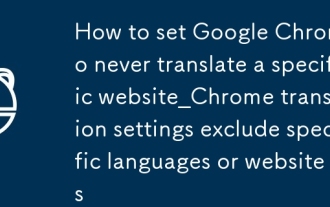 Comment définir Google Chrome pour ne jamais traduire un site Web spécifique_chrome de traduction excluant des langues ou des sites Web spécifiques
Sep 28, 2025 am 10:06 AM
Comment définir Google Chrome pour ne jamais traduire un site Web spécifique_chrome de traduction excluant des langues ou des sites Web spécifiques
Sep 28, 2025 am 10:06 AM
La traduction automatique de Google Chrome peut être désactivée en la définissant pour ajouter des sites Web spécifiques à la liste des exceptions. Tout d'abord, visitez le site Web Target, cliquez sur l'icône de traduction de la barre d'adresse et sélectionnez "Ne jamais traduire ce site"; ou entrez Chrome Settings-Language-Exceptions et ajoutez manuellement le nom de domaine à la liste d'exclusion; Vous pouvez également désactiver les invites de traduction pour des langues spécifiques pour éviter que les suggestions de traduction apparaissent sur des pages Web connexes.
 Comment activer le mode de lecture par 360 Browser_360 BROWNER MODE IMMERSIVE MODE Activation Tutoriel
Sep 28, 2025 am 10:21 AM
Comment activer le mode de lecture par 360 Browser_360 BROWNER MODE IMMERSIVE MODE Activation Tutoriel
Sep 28, 2025 am 10:21 AM
Le navigateur 360 peut activer le mode de lecture via des icônes de barre d'adresse, des touches de raccourci F9 ou des options de menu, extraire automatiquement des articles et optimiser la composition, offrant une expérience de lecture immersive sans interférence.
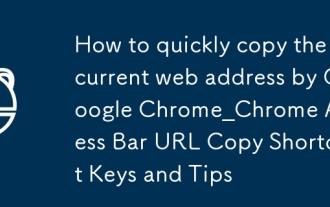 Comment copier rapidement l'adresse Web actuelle par Google Chrome_Chrome Adresse Bar Url Copie des touches et des conseils de raccourci
Sep 28, 2025 am 10:03 AM
Comment copier rapidement l'adresse Web actuelle par Google Chrome_Chrome Adresse Bar Url Copie des touches et des conseils de raccourci
Sep 28, 2025 am 10:03 AM
1. Utilisez Ctrl L ou Alt D pour sélectionner la barre d'adresse, puis appuyez sur Ctrl C pour copier rapidement l'URL; 2. Cliquez avec le bouton droit sur la barre d'adresse sélectionnée et sélectionnez "Copier"; 3. Faites glisser l'icône de verrouillage de la barre d'adresse vers la position cible pour coller directement le lien.
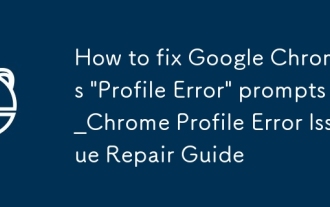 Comment corriger les invites 'd'erreur de profil' de Google)
Sep 28, 2025 am 10:18 AM
Comment corriger les invites 'd'erreur de profil' de Google)
Sep 28, 2025 am 10:18 AM
1. Effacer les données et les caches de navigation peut éliminer les erreurs d'informations personnelles causées par des exceptions de stockage; 2. Renommager le dossier UserData peut déclencher Chrome pour reconstruire des fichiers de configuration; 3. La suppression des fichiers corrompus de la base de données WebData peut résoudre le problème de l'échec de la charge; 4. Réinitialiser les paramètres du navigateur peut restaurer les extensions de conflit par défaut et désactiver; 5. Le dépannage des logiciels malveillants et des conflits de plug-in peut aider à localiser la source d'interférence.
 Comment installer des consultations sous Windows
Sep 29, 2025 am 10:27 AM
Comment installer des consultations sous Windows
Sep 29, 2025 am 10:27 AM
1. Allez sur le site officiel pour télécharger: https://www.consul.io/downloads.html2. Décompression: 3. Définir les variables d'environnement: chemin pour ajouter e: \ ProgramFiles \ consul; 4.CMD Démarrage: Consulagent-DEV5. Ouvrez l'URL: http: // localhost: 8500, vous pouvez voir l'interface et l'interface découverte par les services connexes.
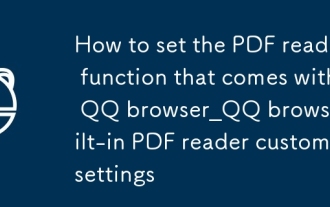 Comment définir la fonction de lecteur PDF qui est livré avec QQ Browser_QQ Browser In-In-in PDF Reader Paramètres personnalisés
Sep 28, 2025 am 10:09 AM
Comment définir la fonction de lecteur PDF qui est livré avec QQ Browser_QQ Browser In-In-in PDF Reader Paramètres personnalisés
Sep 28, 2025 am 10:09 AM
1. Vous pouvez ajuster la méthode d'ouverture automatique du navigateur QQ PDF en définissant et sélectionnez la méthode d'ouverture toujours dans le navigateur ou vous renseignez-vous sur la méthode d'ouverture; 2. Ajustez le mode d'affichage pour prendre en charge une seule page ou un défilement continu, le mode de jour et de nuit et l'alignement du texte; 3. Personnaliser le rapport de mise à l'échelle et le rendu des polices pour améliorer la clarté de lecture; 4. Activer la fonction d'annotation pour mettre en évidence, souligner, annotation manuscrite et enregistrer automatiquement; 5. Gérer le comportement de téléchargement du chemin et du cache, de la prise en charge de l'emplacement de stockage par défaut et du préchargement Wi-Fi pour optimiser l'expérience utilisateur.
 Que faire si le navigateur UC imprime un aperçu de la page Web vierge? La solution au navigateur UC imprime un problème de page Web vierge
Sep 30, 2025 am 10:28 AM
Que faire si le navigateur UC imprime un aperçu de la page Web vierge? La solution au navigateur UC imprime un problème de page Web vierge
Sep 30, 2025 am 10:28 AM
Les blancs d'aperçu d'impression peuvent être causés par des exceptions de cache ou des paramètres incorrects. 1. Effacer le cache du navigateur UC et redémarrer; 2. Vérifiez la taille du papier, la direction et désactiver les options telles que "masquer les graphiques d'arrière-plan"; 3. Enregistrez la page Web en tant que PDF et imprimez avec l'application PDF; 4. Essayez d'activer le mode Desktop ou le remplacez par le chrome ou le navigateur de bord pour imprimer pour éliminer les problèmes de compatibilité.
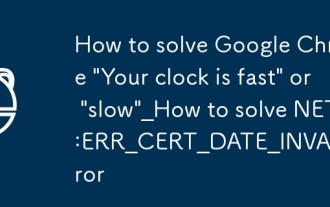 Comment résoudre Google Chrome 'Votre horloge est rapide' ou 'lent' _Comment pour résoudre Net :: err_cert_date_invalid Erreur
Sep 29, 2025 am 09:27 AM
Comment résoudre Google Chrome 'Votre horloge est rapide' ou 'lent' _Comment pour résoudre Net :: err_cert_date_invalid Erreur
Sep 29, 2025 am 09:27 AM
Tout d'abord, synchronisez le temps du système, assurez-vous que le "temps de réglage automatique" est activé et se synchroniser manuellement; Effacez ensuite le cache et les cookies du navigateur; Vérifiez le certificat racine de confiance, supprimez des certificats expirés ou suspects; Désactiver les extensions qui peuvent interférer avec SSL; Enfin, vous pouvez temporairement ignorer les erreurs via les outils du développeur (test uniquement).







